EDIUS编辑常见问题解决办法
EDIUS出现问题时的解决步骤

EDIUS出现问题时的解决步骤
在这个版区中一般朋友都在用EDIUS来编辑视频,人没有不得病的,计算机也是一样,接触论坛很长时间发现,很多朋友一遇到问题就慌了,在这里我阐述一下EDIUS在我使用中发现问题的处理步骤:
1、EIDUS启动时出现非法操作或其他对话框,迫使EDIUS退出,导致工作无法继续进行。
解答:
一般现象为EDIUS与WINDOWS XP的某些软件冲突,或者为非法网站在计算机上执行的某些程序,重新启动操作系统一般会解决问题,特殊问题时建议重新装操作系统,保持系统清洁。
第二为D版的EDIUS所带的TM为有残缺的软件,导致EDIUS无法启动,解决办法就是重新DOWNLOAD。
第三为安装了传奇字幕却拔下加密狗或者USB损坏,EDIUS无法启动,解决办法更换狗的插口或删除传奇字幕。
2、EDIUS在调用MP3时会非法退出。
解答:
MP3格式不对,建议重新下载或者使用WAV的音频。
3、EDIUS在操作过程中会自动退出。
解答:
一般为病毒所导致的,系统清洁问题再次提起。
第二为电脑配置低却使用第三方的插件,导致系统资源不足而退出。
第三为调用JPG等图片文件太多,而且图片尺寸过大,导致EDIUS反复读取而退出。
4、EDIUS挂卡启动时蓝屏。
解答:
一般为静电所产生,解决办法给电脑接地线。
第二是在使用NX FOR HDV这卡时,千万不要在使用中动卡的任何部分,包括插拔任何线。
主持司仪培训班教材:EDIUS使用常见问题7

EDIUS使用常见问题7 [图片]
最新edius 压缩向导-----
edius ezmpeg3是一款针对edius 编辑软件开发的一款最新的压缩插件,它能够调用edius 的工程文件,然后生成mpeg1;mpeg2;vob;
hdv等压缩格式,这款软件最大的优点是:它可以同时打开多个edius 工程,然后设置输出路径,输出文件格式,最后该软件将自动对每个工程项目进行打包生成,无需等待, 可大大节约编辑时间.
以下是操作大致步骤:一、添加多个edius 工程文件
二、将导入的edius工程再添加到输出工作区域
三、修改输出路径及输出的文件格式,每个工程可以修改不同的输出格式
四、最后选择输出,软件将自动打开edius软件,并通过procorer软件进行压缩。
这个软件对于编辑人员来说,确实是相当方便,我们在做完工
程之后,将所有的工程文件调入该压缩向导即可,它会按顺序将您所有的工程打包生成,节省了我们宝贵的时间.
我们可以先将所有的工程做好,然后通过这个软件将需要压缩的几个工程导入,设置好需要压缩的格式,它将自动按照顺序进行压缩,而我们也不
用守在电脑旁,完全可以做其他的事情了。
如何应对Edius中常见的错误和故障

如何应对Edius中常见的错误和故障Edius是一款功能强大的视频编辑软件,被广泛应用于影视制作和广告制作领域。
然而,在使用Edius的过程中,我们常常会遇到各种错误和故障,这给我们的工作带来了很大的困扰。
本文将介绍一些常见的Edius错误和故障,并提供相应的解决方法,帮助大家更好地应对这些问题。
第一,Edius启动慢或无法启动的问题。
这是很多用户经常遇到的一个问题。
造成这个问题的原因可能有很多,比如电脑配置不足、软件版本不匹配等。
解决这个问题的方法有多种,首先可以尝试重新安装Edius软件,并确保安装的版本与电脑系统兼容。
其次,可以尝试关闭其他不必要的后台程序,释放电脑资源。
另外,也可以尝试删除Edius配置文件,然后重新启动软件。
第二,Edius导入视频时出现错误。
有时候,我们在导入视频文件时会遇到一些错误,比如文件格式不支持、文件损坏等。
解决这个问题的方法也有很多,首先可以尝试使用其他视频转换工具将视频文件转换成Edius支持的格式。
其次,可以尝试修复损坏的视频文件,有一些专业的视频修复软件可以帮助我们恢复损坏的文件。
另外,也可以尝试更新Edius软件到最新版本,以支持更多的视频格式。
第三,Edius在渲染过程中出现错误。
在视频编辑过程中,我们经常需要进行渲染操作,以提高视频的质量和流畅度。
然而,有时候在渲染过程中会出现错误,比如渲染速度过慢、渲染结果不符合预期等。
解决这个问题的方法有多种,首先可以尝试调整渲染设置,比如降低渲染质量、调整渲染参数等。
其次,可以尝试关闭其他不必要的程序,释放电脑资源。
另外,也可以尝试升级电脑硬件,以提高渲染速度和效果。
第四,Edius崩溃或出现错误提示。
有时候,在使用Edius的过程中,我们会遇到软件崩溃或出现一些错误提示的情况。
解决这个问题的方法也有很多,首先可以尝试重新启动Edius软件,并确保软件和电脑系统是最新版本。
其次,可以尝试删除Edius配置文件,然后重新启动软件。
Edius 常见问题

EDIUS 经典问题整理EDIUS 经典问题整理为什么我的EDIUS不能显示素材库和那几个面板了?大家可以点击工具>主菜单>布局>常规布局就可以了,Edius默认的是双屏显示,所以打开后会看不见东西的运动画面生成为什么会有拉丝拖尾现象?解决方法:在插件设置中找到相关设置,将静态图象设置为奇数场,过滤画面设置为仅运动的画面,然后在文件中生成TGA序列之后,可以明显看到,即便是运动画面也不会有拉丝现象好莱乌特技在EDIUS下的使用方法注:好莱坞及其婚庆特技只能用在Edius3.6、Edius3.31、Edius3.01、Edius2.5版本中,在Edius3.5版本中无法使用!1.安装好莱坞5.12.安装Boris red3.023.把好莱坞5.1 For Edius插件(Fl-HfxEdt5.AEX HfxAfx5.aex HfxEdt5.AEX HfxAvx5.avx)拷贝到red3.0的Plugins目录下4.在edius中就可以用Boris red3.02调用好莱坞5.1了。
Hollywood婚庆特技软件安装问题解决方案1.首先把Hollywood婚庆特技软件解压。
2.分别将C:Program FilesPinnacleEdition 5Hollywood FX 5Effects*.* C:Program FilesPinnacleEdition 5Hollywood FX 5Images*.*C:Program FilesPinnacleEdition 5Hollywood FX 5Objects*.*复制到C:Program FilesPinnacleHollywood FX 5的Effects,Images,Objects文件夹中3.再把Hollywood fx目录Album下的文件删除,就万事OK啦Edius3.31将时间线素材输出为Flash1必须安装Flash MX和QuickTime(安装Edius已自动安装,无需再安装)2然后在Edius的输出格式中会多出“Flashvideo exporter”选项3在设置中可以对输出的Flash进行详细设置,不多述。
使用Edius优化画质和解决画面噪点的技巧
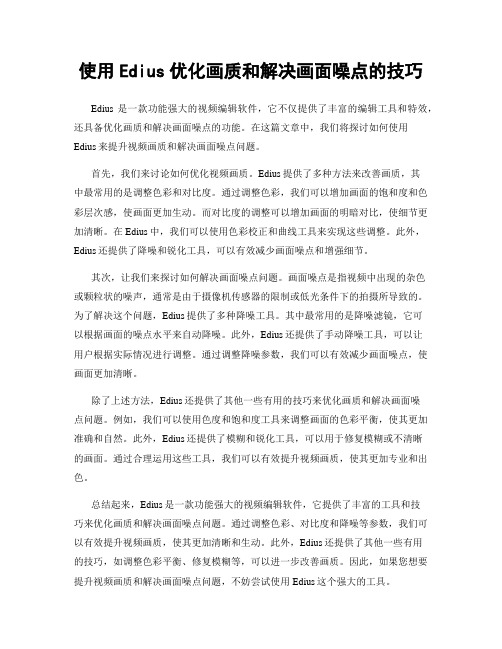
使用Edius优化画质和解决画面噪点的技巧Edius是一款功能强大的视频编辑软件,它不仅提供了丰富的编辑工具和特效,还具备优化画质和解决画面噪点的功能。
在这篇文章中,我们将探讨如何使用Edius来提升视频画质和解决画面噪点问题。
首先,我们来讨论如何优化视频画质。
Edius提供了多种方法来改善画质,其中最常用的是调整色彩和对比度。
通过调整色彩,我们可以增加画面的饱和度和色彩层次感,使画面更加生动。
而对比度的调整可以增加画面的明暗对比,使细节更加清晰。
在Edius中,我们可以使用色彩校正和曲线工具来实现这些调整。
此外,Edius还提供了降噪和锐化工具,可以有效减少画面噪点和增强细节。
其次,让我们来探讨如何解决画面噪点问题。
画面噪点是指视频中出现的杂色或颗粒状的噪声,通常是由于摄像机传感器的限制或低光条件下的拍摄所导致的。
为了解决这个问题,Edius提供了多种降噪工具。
其中最常用的是降噪滤镜,它可以根据画面的噪点水平来自动降噪。
此外,Edius还提供了手动降噪工具,可以让用户根据实际情况进行调整。
通过调整降噪参数,我们可以有效减少画面噪点,使画面更加清晰。
除了上述方法,Edius还提供了其他一些有用的技巧来优化画质和解决画面噪点问题。
例如,我们可以使用色度和饱和度工具来调整画面的色彩平衡,使其更加准确和自然。
此外,Edius还提供了模糊和锐化工具,可以用于修复模糊或不清晰的画面。
通过合理运用这些工具,我们可以有效提升视频画质,使其更加专业和出色。
总结起来,Edius是一款功能强大的视频编辑软件,它提供了丰富的工具和技巧来优化画质和解决画面噪点问题。
通过调整色彩、对比度和降噪等参数,我们可以有效提升视频画质,使其更加清晰和生动。
此外,Edius还提供了其他一些有用的技巧,如调整色彩平衡、修复模糊等,可以进一步改善画质。
因此,如果您想要提升视频画质和解决画面噪点问题,不妨尝试使用Edius这个强大的工具。
使用Edius进行逐帧编辑的方法和窍门

使用Edius进行逐帧编辑的方法和窍门Edius是一款功能强大的视频编辑软件,它提供了许多高级编辑功能,其中之一就是逐帧编辑。
逐帧编辑是一种非常重要的技术,它可以让编辑人员对视频进行更精细的控制,使得最终的效果更加出色。
在本文中,我将为大家介绍使用Edius 进行逐帧编辑的方法和窍门。
首先,我们需要了解什么是逐帧编辑。
逐帧编辑是指将视频分解成一帧一帧的画面,并对每一帧进行单独的编辑。
这种编辑方式可以让我们对视频中的每一个细节进行调整,比如颜色校正、特效添加、剪辑等等。
逐帧编辑需要耐心和细致的工作,但是它能够带来更出色的效果。
在Edius中进行逐帧编辑的第一步是导入视频素材。
点击软件界面上的“导入”按钮,选择要编辑的视频文件,然后将其拖拽到时间轴上。
Edius支持多种视频格式,所以你可以放心使用各种类型的素材。
接下来,我们可以开始逐帧编辑了。
在Edius的时间轴上,你可以看到视频被分解成了一帧一帧的画面。
你可以使用鼠标滚轮或者键盘上的方向键来逐帧切换画面。
当你找到想要编辑的帧时,可以点击时间轴上的该帧,然后进行相应的编辑操作。
在进行逐帧编辑时,我们可以使用Edius提供的各种工具和特效。
比如,你可以使用颜色校正工具来调整画面的亮度、对比度、饱和度等参数,使得画面更加鲜明。
你还可以添加特效,比如模糊、旋转、缩放等,为视频增添一些独特的效果。
此外,Edius还提供了多种剪辑工具,可以帮助你对视频进行剪辑和合并。
除了基本的编辑工具,Edius还提供了一些高级的逐帧编辑功能。
比如,你可以使用“时间曲线”工具来对视频的播放速度进行调整,使得画面更加流畅。
你还可以使用“关键帧”功能来对视频中的某一帧进行关键性的调整,比如改变颜色、位置等。
这些高级功能需要一定的技巧和经验,但是它们能够带来更加出色的效果。
在进行逐帧编辑时,我们还需要注意一些细节。
首先,要保持良好的工作流程。
可以使用Edius提供的快捷键来加快操作速度,比如使用“J”、“K”、“L”键来控制视频的播放。
edius中常见问题

后期非编系统主要由非编卡,电脑,软件这三部分组成,主要功能是采集,编辑,压缩,因此我们在平时的操作过程中,碰到的问题大多也就是这三种之间。
在此也做一下简单的介绍,提一下自己的一些看法,希望能给大家有所帮助:1 采集信号无法输入采集上主要碰到的问题就是无法采集,图象进不来,遇到这种问题的话其实很简单,确认设备管理器中是否认到硬件,输入设置中是否选择了相应的输入接口,是数字还是模拟,是模拟的话是复合还是Y/C,这些在软件设置中都有相应设置的,输入的信号选择是否正确,如果是采集HDV DVCPRO等信号的话,确定自己的非编卡是否支持,是否需要另外购买插件,以上软件设置的问题排除之后,确认硬件上是否有问题,硬件驱动是否安装正确,如果设备管理器中出现硬件错误的话,我们可以换一个PCI插槽,重新安装硬件驱动试试。
另外如果DV不能采集,就试一下模拟能不能采集,如果可以的话,我们可以判断可能是DV口的硬件损坏,及时联系厂家进行修理。
2 采集时的常见问题a 碰到采集窗口没有图象或显示第一帧画面,绝大多数是和显卡有关系,比如CANOPUS产品与6600显卡兼容性存在着一些问题,我们可以修改CANOPUS的一些程序,修改程序还是不行的话那我们只好通过更换显卡来解决这个问题了。
b 如果采集好的素材被自动划分成N个文件,那只要在采集设置中将自动划分文件的选项去了就可以了。
c 采集过程出现报错,重新安装软件,确认是否是软件上的问题,是否将防火墙打开,测试硬盘读写速度,判断硬盘是否有损坏,在拍摄模式下进行采集,看是否会有报错现象,排除磁带造成的问题,确认非编硬件是否有损坏。
d 采集的时候图象有拉丝现象,这是显卡回显所造成的,一般我们是以监视器为最终画面,在采集的时候我们可以输出到监视器上进行监看,如果监视器上也出现拉丝现象,那有可能是摄像本身操作上的问题,可能移动过快,可能是磁带问题,这些我们都需要加以注意的。
e 通过分量采集出现不同步现象的时候,我们可以通过软件进行同步信号的设置,如果还是没有同步的话,我们可以外接一路视频作为同步信号输入。
EDIUS工程设置问题

edius软件中常用工程的设置千万别搞错视频场剪辑软件是剪辑师的工具,工具怎么用首先要看你用来做什么。
在分享edius6的工程设置之前我、先设定一下,我说的这些工程设置用来编辑常见的dv,标清,高清视频,回录到磁带或者刻DVD光盘在电视上看,或者生产文件在电脑上直接播放。
新安装的edius6.01打开后图1,点击新建工程会弹出一个工程预设对话框。
已经有一些预设的打开一个工程,在设置-系统设置-工程预设界面的右下方可以找到工程预设向导。
图2 有尺寸,帧速率和比特三个相关联的选项。
这三项组合下来就是令人生畏的那长长的下拉。
接下来帮大家选。
选择第一项尺寸。
根据你拍的视频最主要根据你最后想要输出的视频尺寸选择。
选择HD之后后面帧速率和比特所有选项都是可选的。
但是59.94i,59.94p,29.97p和23.98p这些是为NTSC准备的,不用管它。
选择SD后就只有50i和25p两个个帧速率可选,选择DV后帧速率少了25p,只有50i了,所以一些很不常见的,手持家用DV拍的N制,或者光盘dv拍的视频需要制作的话选这一项。
那么选择第二项帧速率就简单了,首先匹配你所用素材的帧速率,然后看你最后的播放媒体了。
要是在电脑上播放高清的要适配,标清的50i和25p的工程都行,要回录磁带和刻录光盘那就必须选50i的。
查看素材中移动画面多尤其是摇镜头多,最好选用50i的工程了。
要不拖尾啊。
如果高清素材是25p的,工程也可以设置为50p,个人认为这样果冻效果就会不那么明显。
当然要生成出来看,在软件中由于暂停场的问题,好多工程原理设置的都对,看起来画面就是不清楚。
如果电视台播出最好上监视器看。
1。
- 1、下载文档前请自行甄别文档内容的完整性,平台不提供额外的编辑、内容补充、找答案等附加服务。
- 2、"仅部分预览"的文档,不可在线预览部分如存在完整性等问题,可反馈申请退款(可完整预览的文档不适用该条件!)。
- 3、如文档侵犯您的权益,请联系客服反馈,我们会尽快为您处理(人工客服工作时间:9:00-18:30)。
EDIUS编辑常见问题解决办法1 问题:HDV格式文件压缩DVD需要多长时间解决:理论时间比在1:2以上,具体还要进行更详细的测试。
2 问题:EDIUS调入5.1声道的问题的调用问题?解决:使用其它的音频软件,制作的多声道文件,在EDIUS软件中可以调用,并且可以分别对各个声道进行调节,具体的方法是:在音频轨上分要分别设置,非立体声1.2.3.4.........有多少个声道就要建多少个音频轨,另外在素材窗能够看到,所调用的音频文件是多少个声道的。
3 问题:在EDIUS中高清工程向标清工程变换时字幕位置和字形变换问题?解决:必须用QUICKTITLER软件,必须放在视频轨上,不能放在字幕轨上, TITLEMOTION软件是不行,肯定要变位置的。
4 问题:EDIUS软件安装完成后,打开EDIUS突然出现“内存不能为Read”报错,导致软件不能正常打开。
解决:这是由于WINDOWS系统的原因,一般是在改变桌面主题后有上述现象。
5 问题:在EDIUS 中无法使用板卡带的接口进行同步录音功能。
解决:在EDIUS 中使用同步录音功能,只能在声卡中进行输入,不能使用板卡的音频输入。
6 问题:使用Edius编辑时监视窗口由于误操作而消失或修改分辨率后监视器窗口超出了显示区域。
解决:按Shift+F1键调出菜单,在布局中选择常规。
7 问题:同一磁带既记录高清信号又记录标清信号,在进行软件设置后有信号输入,但走带一会后忽然无信号输入,此时进行正确工程设置也无信号输入。
解决:将EDIUS重新设置为与当前信号相同的工程后,将连接非编的1394线重新连接即可解决问题。
对于Sony设备如Z1C,FX1E或M10C等可使用i-LINK 下变换的功能,将高清记录信号强制为标清输出。
8 问题:EDIUS3.61用的是XP的SP2版, TM字幕在用的时候经常会报错,然后自动关闭字幕,而在SP1下面没有问题。
解决:可能是Windows XP SP2的DEP技术(可以有效避免缓冲区溢出问题)导致的,解决这个问题,要将这个程序配置为不受DEP检测。
方法是:在“系统属性”→“高级”→“性能设置”→“数据执行保护”对话框中,选择“为除下列选定程序之外的所有程序和服务启用DEP”,然后在列表里面将该程序的可执行文件添加到列表里面并重启9 问题:Canopu HQ编码的主要念义解决:Q :表示图像质量MAX size:用于调整压缩比选择的依据:以图像没有噪波为宜比如:1440*1080 60i 100% 大约:750Mbps1440*1080 60i 27% 大约:200Mbps10 问题:VIDEO Overlay setting的用途解决:主要用于,如果图像运动比较快,有撕列现象比较快:type1高速:type2 type3Geforce 6600显卡无回显时,可以选择type3 可能会解决问题11 问题:3.61的EDIUS在采集的时候需要对信号源的类型进行选择,否则无法采集解决:在工程设置后,在选择输入接口后,必须在“输入设置”中进行采集编码的设置,才能进行正确的采集。
12 问题:EDIUS生成的M2P不能在MediaPlayer里播放,XP SP2系统。
解决:安装RealOne或PowerDVD后可解决。
13 问题:EDIUS生成左右声道分离效果解决:用“音频电位平衡器”滤镜分离左右声道时有时分不干净,需要配合工程设置中的音频通道表来分配1A,2A分别是左还是右声道(将1A全设为左声道,2A全设为右声道),将1A、2A轨分别设为非立体声通道1和非立体声通道2。
调入素材后,左、右声道会自动分别放置在1A和2A轨上。
14 问题:装了硬压子卡后,用procoder输出m2p时应该会多出一项选择设置使用软件还是硬件压缩,但有时这个选项出不来,解决:此时可选择高级模式,mpeg会有两项,分别是:mpeg和mpeg(hardware)15 问题:EDIUS中已正确设置了采集时分割文件的选项,但NX使用DV采集时画面仍被分割多段。
解决:必须保证磁带时间码的连续性,或录制前预铺时间码(AJ-455MC 使用 SET+REC可以重置时码)16 问题:EDIUS中做色键扣像可否设定一个范围解决:在亮键和色键中都有。
使用亮键时,窗口下方有“矩形选择有效”,打勾即可画定一个矩形,矩形内部按照亮键扣像的效果显示,外部全透明;如果同时选中旁边的“矩形外部有效”,则矩形外部全不透明,内部按扣像效果显示。
色键扣像时,右侧有选择“矩形选择”,选中后可画定一个矩形,外部全透明,内部为扣像效果。
但这个工作要设置完扣像后再加,因为加上框的时候不能进行扣像设置。
17 问题:EDIUS时间线上,原本带透明通道的素材,渲染后透明通道消失。
解决:正确的渲染方法是播放不实时后在素材前后打上入、出点后按Q键,或从渲染按钮中选择渲染全部。
如果是在时间线素材上点击右键选择“渲染”,则通道会消失。
18 问题:TM在使用过程中出现“程序运行不稳定被WINDOWS关闭”的提示解决:由于在安装TM时没有安装完全造成,重新安装即可解决。
19 问题:Sony光盘摄像机的文件如何采集解决:Sony光盘摄像机可以用光盘采集成.m2p文件,但是采集后的文件在edius中调用的时候会引起edius死机(高配置机器能调上去,但是回放会丢帧)。
可以用Procoder直接进行格式转换后再用,或是直接打开光盘里的文件转换。
20 问题:FLASH 文件EDIUS软件无法导入,或者在Procorder Express及PROCODER无法导入 ?解答:在FLASH软件MOIVE输出时,选择flash版本时,选择flash5,在音频选项中选项无,或者选择EDIUS软件支持的音频格式,就可以调入。
21 问题:EDIUS BP Option调用P2 HD50i素材,只能调入音频,无图像解决:升级BP Option程序,同时升级EDIUS软件到3.6222 问题:EDIUS合并工程后并保存退出后,再次打开工程时提示素材离线,指向原素材恢复时告知素材信息不符无法恢复。
原来的工程都可以正常打开。
解决:取消恢复离线素材。
用优化工程工具,将“复制使用的文件到工程文件夹”项勾选中,优化后工程离线素材恢复。
23 问题:EDIUS编辑好的工程,再次打开正常。
将工程文件夹拷贝到别的硬盘后,打开时提示一个TitleMotion Pro字幕离线(工程中其它TM字幕正常)。
恢复离线素材时指向当前文件夹下的文件提示素材信息不符无法恢复,将原来文件夹下的该文件重新拷贝一遍仍不能恢复。
解决:恢复离线时指向原来的文件夹可以恢复,恢复完成后打开这个TM文件,另存到新的文件夹下后问题解决。
24 问题:EDIUS中的“帧匹配跳转”功能有时不起作用。
解决:该功能和视频文件内的时间码有关,如果文件内不记录时间码或时间码不正确则无法使用此功能。
已测知可以使用的文件格式有:Canopus DV AVI、Canopus HQ AVI、MS DV AVI、MOV;不能适用的文件格式有:MPEG1、MPEG2 PS、MPEG2 TS、WMV。
25 问题:EDIUS软件中JPG格式文件打不开,tga格式的可以解决:(1)卸载带QUICKTIME编码库的软件比如暴风影音等(保证计算机中没有高版本的QUICKTIME编码库,否则新的安装不上去);(2)安装暴风影音,组件选择的时候将"我已安装QUICKTIME程序"前的勾打上,然后安装过程中会提示"是否安装QUICKTIME解码库",选"否".(为了光盘采集安装的,没有这个需要可以跳过这一步);(3)安装盘里有一个QUICKTIME播放器,安装上去(安装QUICKTIME 组件)26 问题:Edius与金山快译同时安装Edius报错,无法启动。
解决:金山快译与Edius会产生冲突,卸载金山快译后系统正常。
27 问题:在EDIUS 中导入EDL表时,音频轨道为空,没有音频解决:在导入EDL表之前,将音频轨道设置为立体声1、2 。
另外需注意如果导入/导出EDL表为AVID或Premiere软件所用,在EDL表的设置中导出格式选择为模式2 。
28 问题:Edius输出的TGA图片序列在AE下调用,无论使用N制、P制工程,都显示为30帧/秒时间变短。
解决:在AE中将Perfermence->import->Sequnce footage设置为25(默认为30)。
29 问题:EDIUS4使用键盘左右键移动指针后,无法使用ctrl+t正确截图.如:用鼠标点到一个位置,然后用左右键移动后截图还是截下来鼠标所在位置的图像。
解决:升级到EDIUS4.03或以上30 问题:有关P2卡使用问题。
解决:⑴ 在EDIUS中使用P2素材导入工具时,如果是读取P2卡,直接选择P2卡在系统中形成的盘符即可,如果是读取保存在硬盘中的P2素材,选择P2素材所形成目录中Contents文件夹的上一级文件夹即可,也可以在素材库中直接调用Clip文件夹下的*.xml文件;⑵ 目前EDIUS中的P2素材导入工具,“合并文件并导入”功能不能正常使用,无法将一块卡上的2个以上文件进行合并;⑶ 目前EDIUS 中编辑完成的P2 格式文件,在笔记本中,可以通过插入PCMICA 槽中的P2卡,将时间线素材回写到P2卡中,但在台式机或笔记本中使用USB 方式与HVX200连接时,无法回写到P2卡中,提示“无法写入文件”;⑷ 回写到P2卡上的素材,如果在HVX200摄像机进行回放时,需依据文件的格式将摄像机的拍摄模式设置到相应的格式,否则无法回放查看,并且文件缩略图上的序列号显示为红色;⑸ 在EDIUS4.02中,通过1394可以实现DVCPRO的正常上载,但1394输出时,整屏会有马赛克现象,这与EDIUS4.02以前的版本相反;⑹ 目前EDUS软件在DVCPRO HD格式的支持上与其他非编软件相比,最大的优势就是对DVCPRO HD720/25P/50P和720/25PN支持的最好;31 问题:如何在AE中输出带通道的Canopus HQ文件解决:具体操作步骤:第一步:在AE的菜单中选择: Composition 在下拉菜单中选择"Make Moive"第二步:点击下图红色方框所标记的 "Lossless"第三步:点击下图红色方框所标记的 "Format Option..."第四步:展开下图所示的编码器列表,在展开的编码器列表中选择"CanopusHQ",确定后在channels的通道列表中,选择"RGB+Ahpha"32 问:我下载了MOV格式的婚庆素材,请问:如何作为模板把它加载到EDUIS里面?答:使用EDIUS4,EDIUS4支持MOV格式的素材33 问:edius3.0生成AVI文件达到3.99G就不能生成了这是什么原因阿?答:你的硬盘文件系统是FAT32的吧,把硬盘文件系统转为NTFS的就行了,因为FAT32不支持单个文件超过4GB.34 问:Windows Media Player和ED不能同时工作.只要前者(包括另外的一些视频软件,如PR)一使用,后者就没法预览.答:他们使用的是显卡同一个显示覆盖通道所以—……35 问:怎么才能在一个素材上同时加两个以上的特效?我在同一段素材里为什么不能加两个以上的特效?如3D画中画和色度键.答:先做好了,在把这段生成后再加答:ED中不是有很多时间线吗,在一条线上使用3D画中画,在把这条线拖入另一条时间线使用色度键,很快的.不用生成.36 问:怎样把后面的几轨素材整体同步向前移动? 2。
